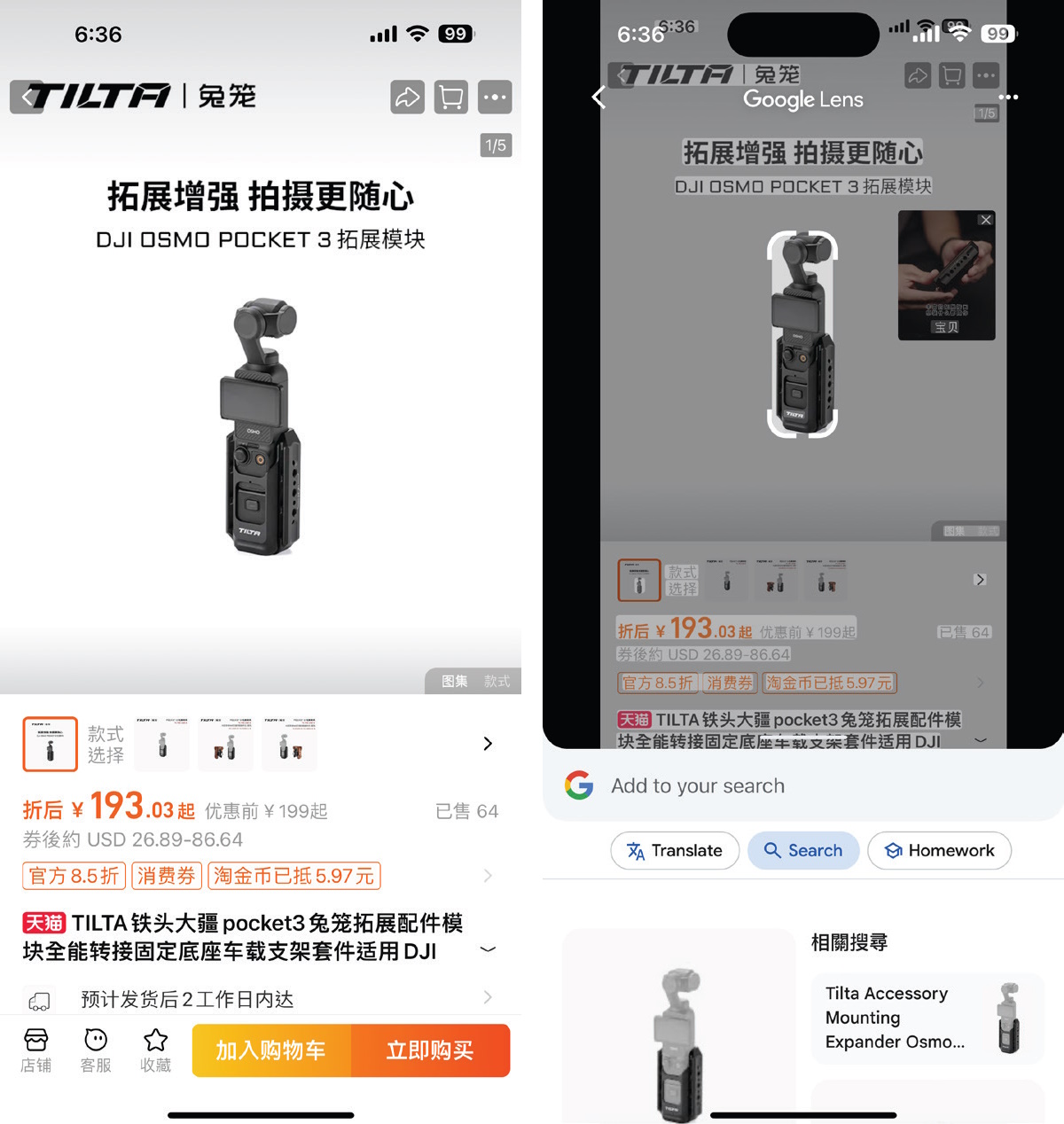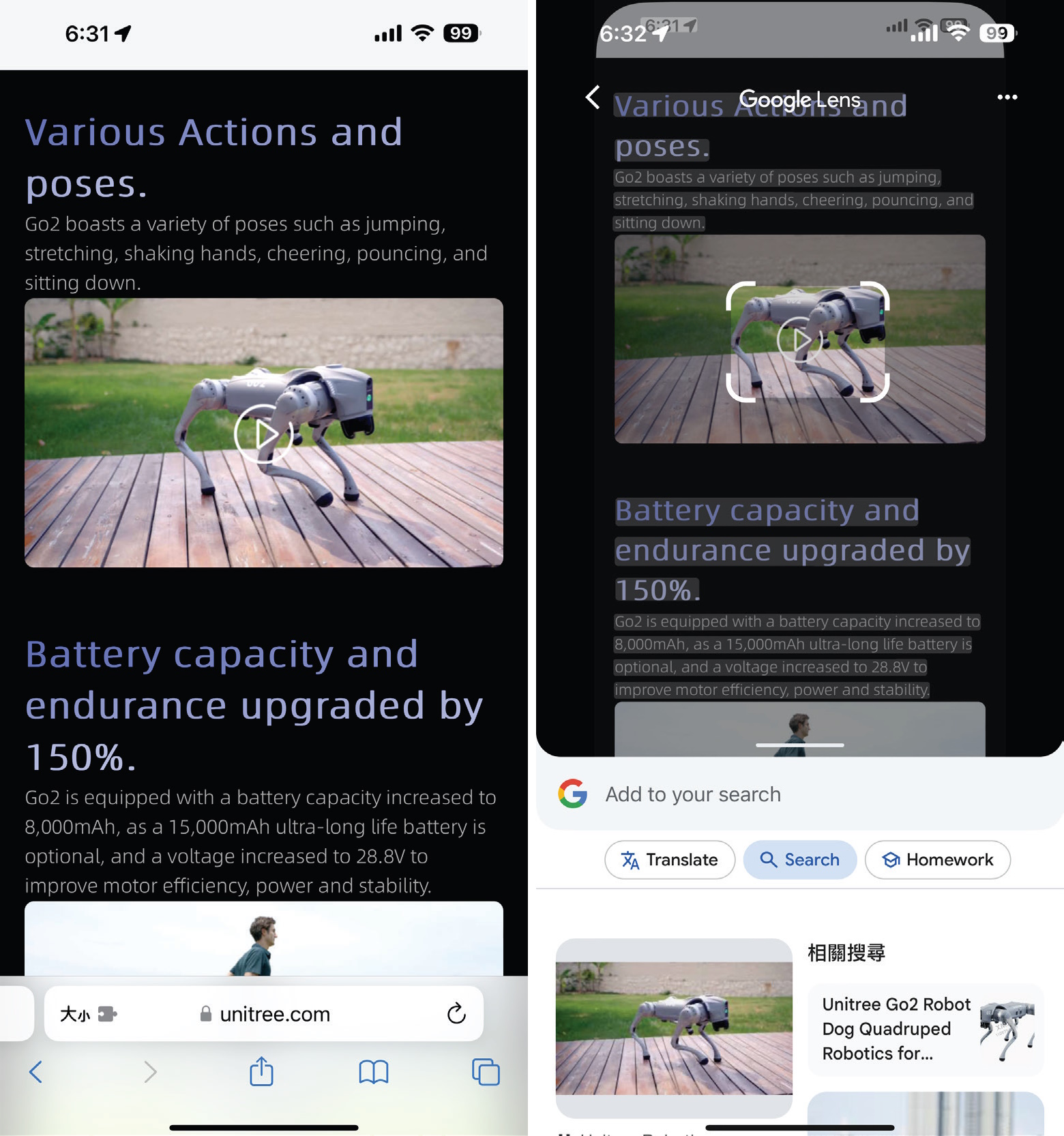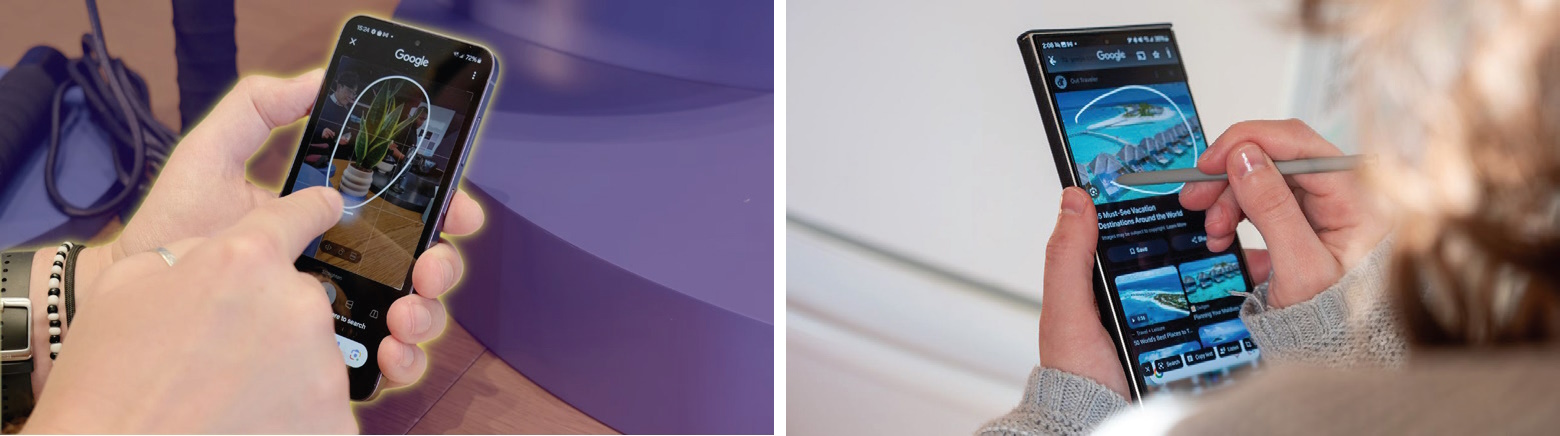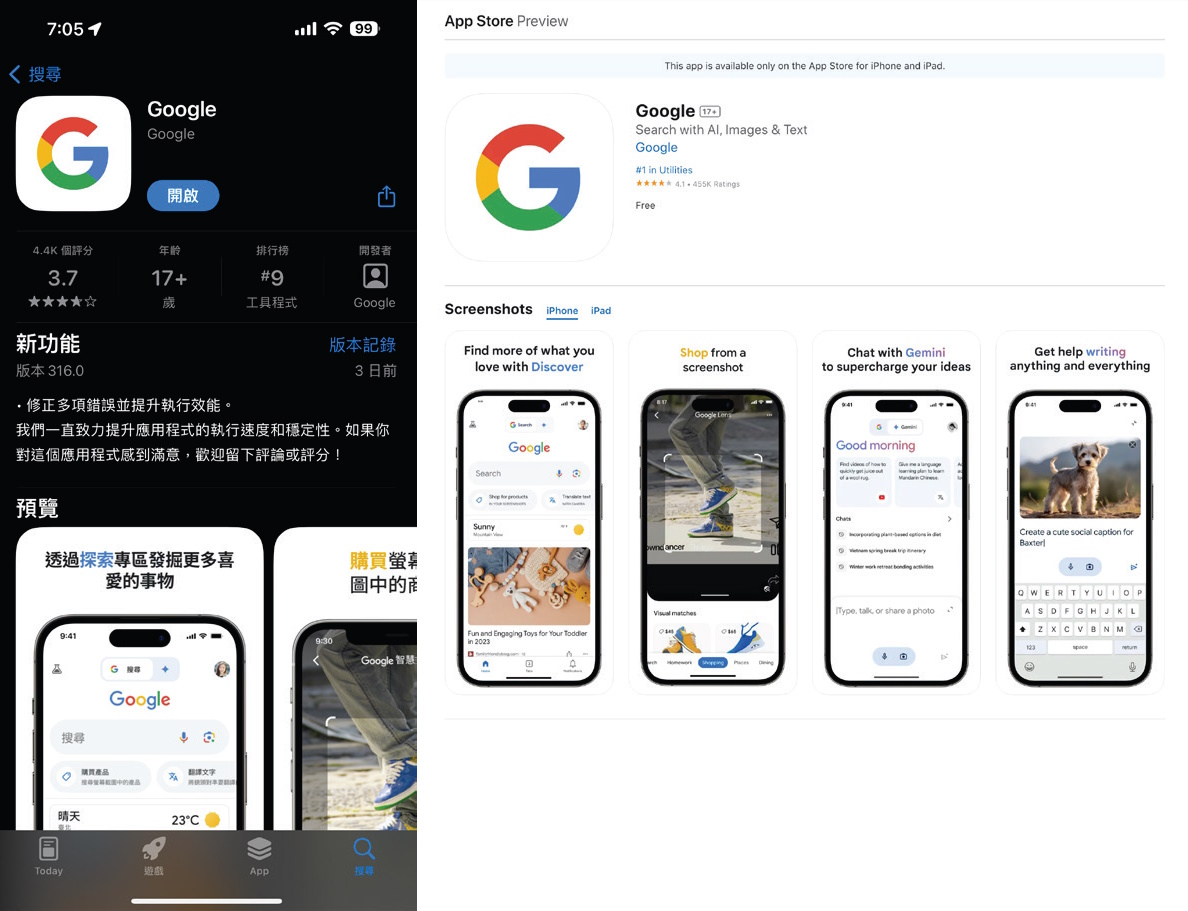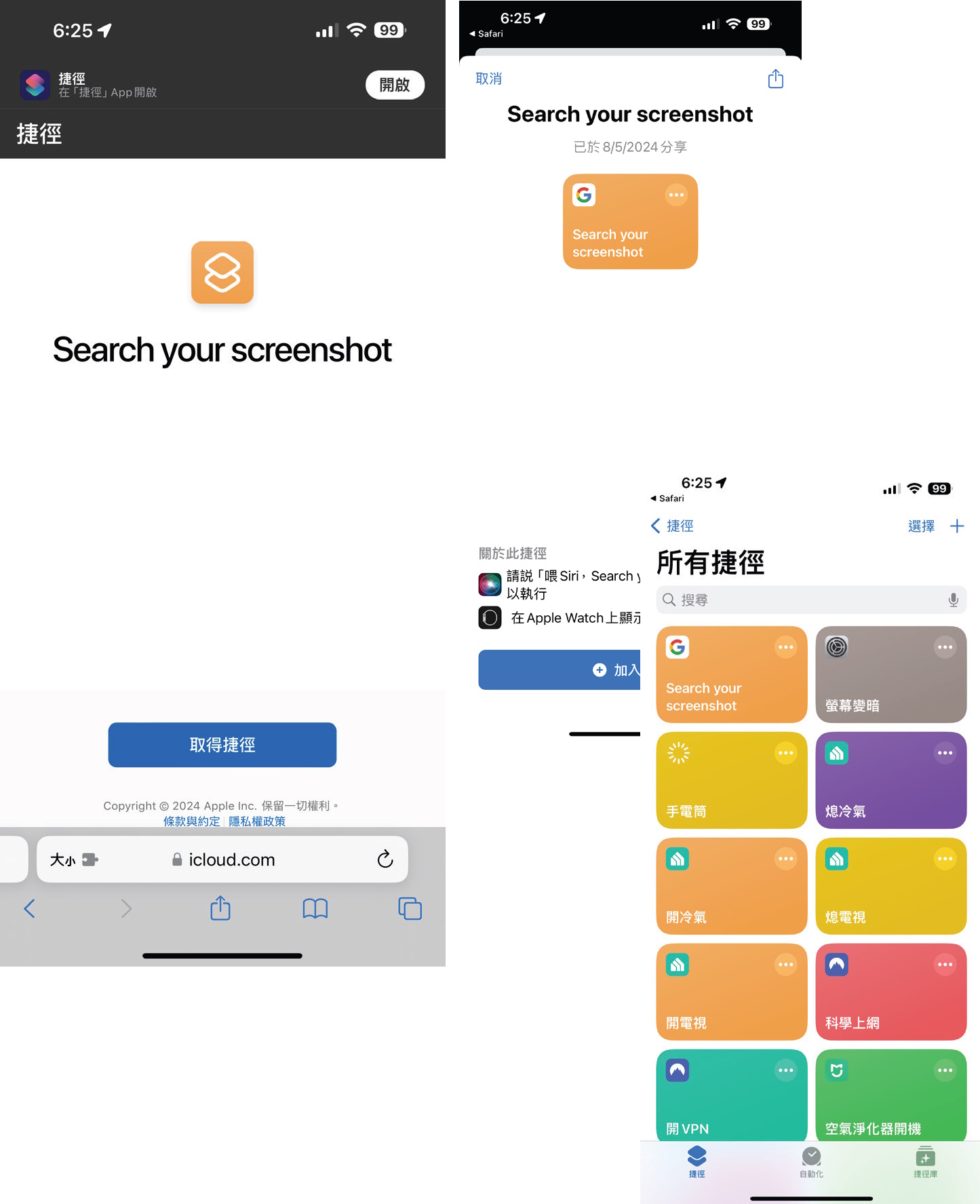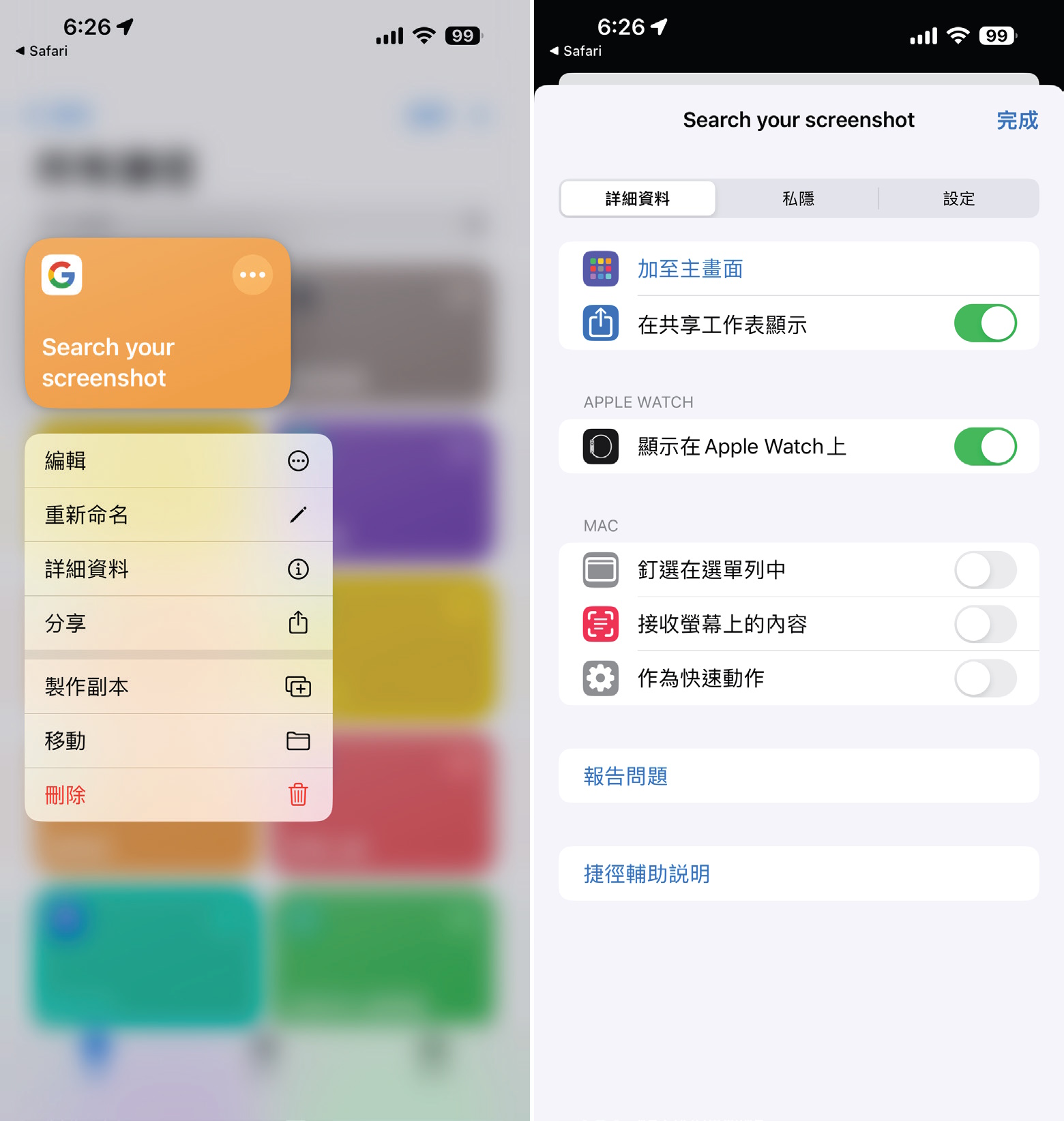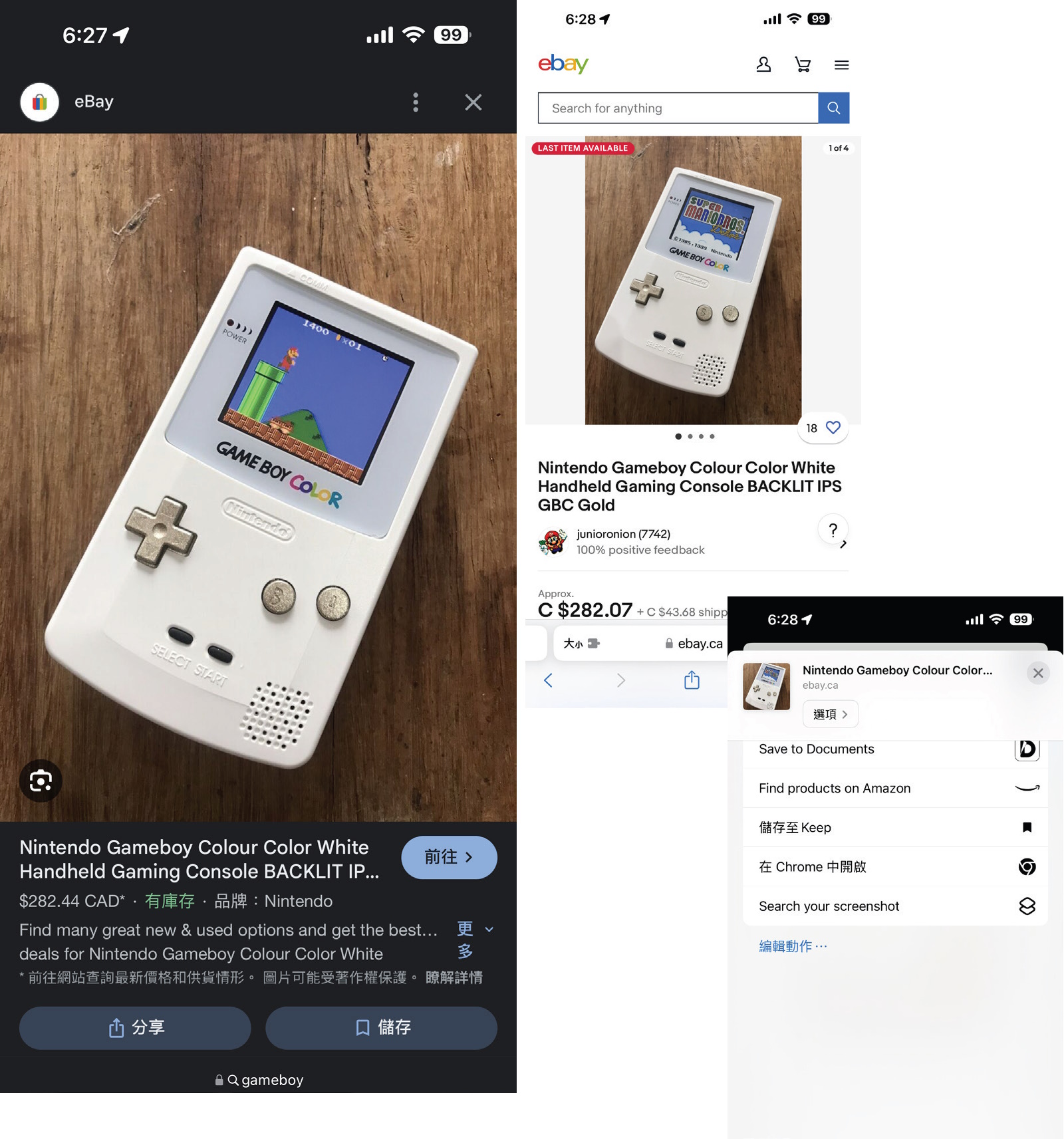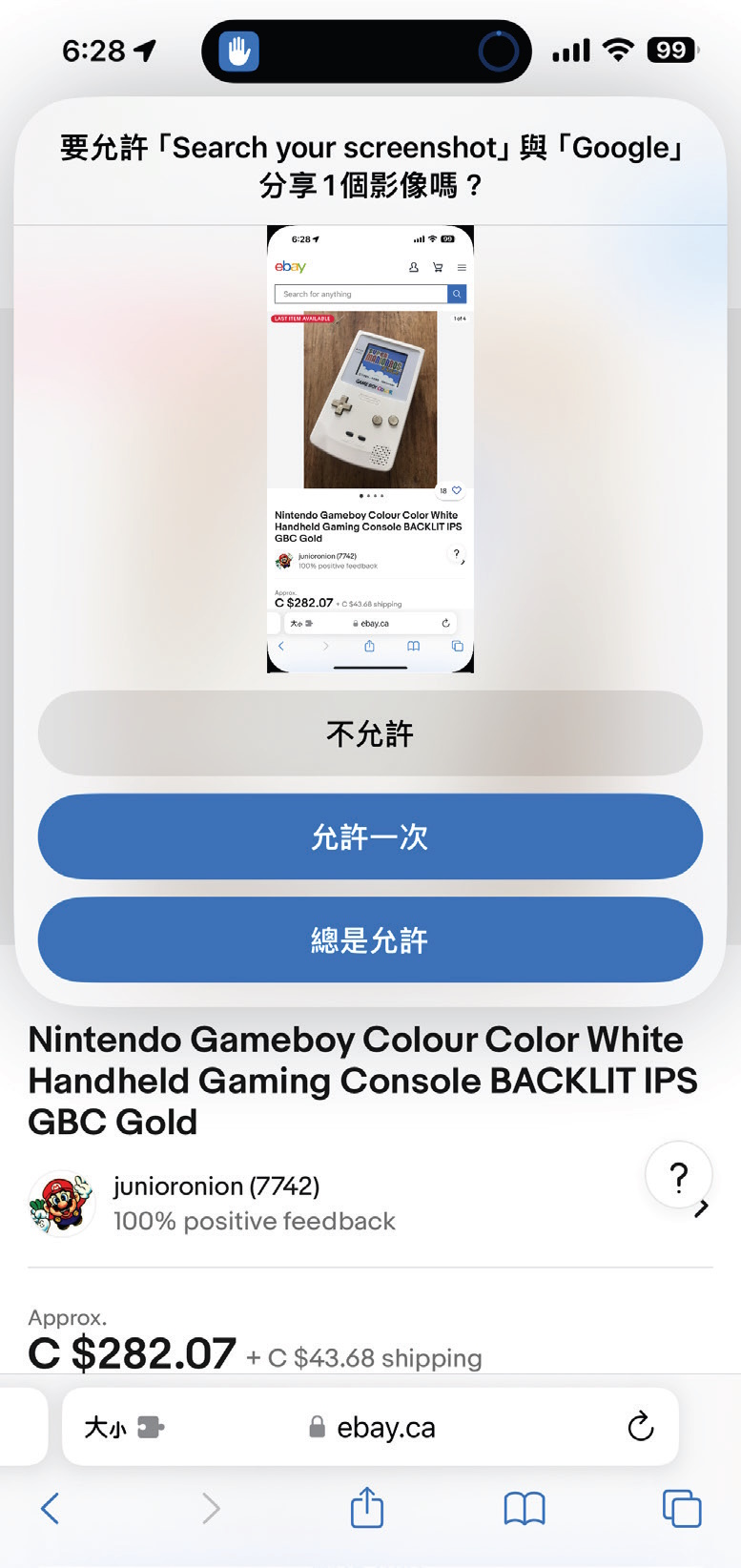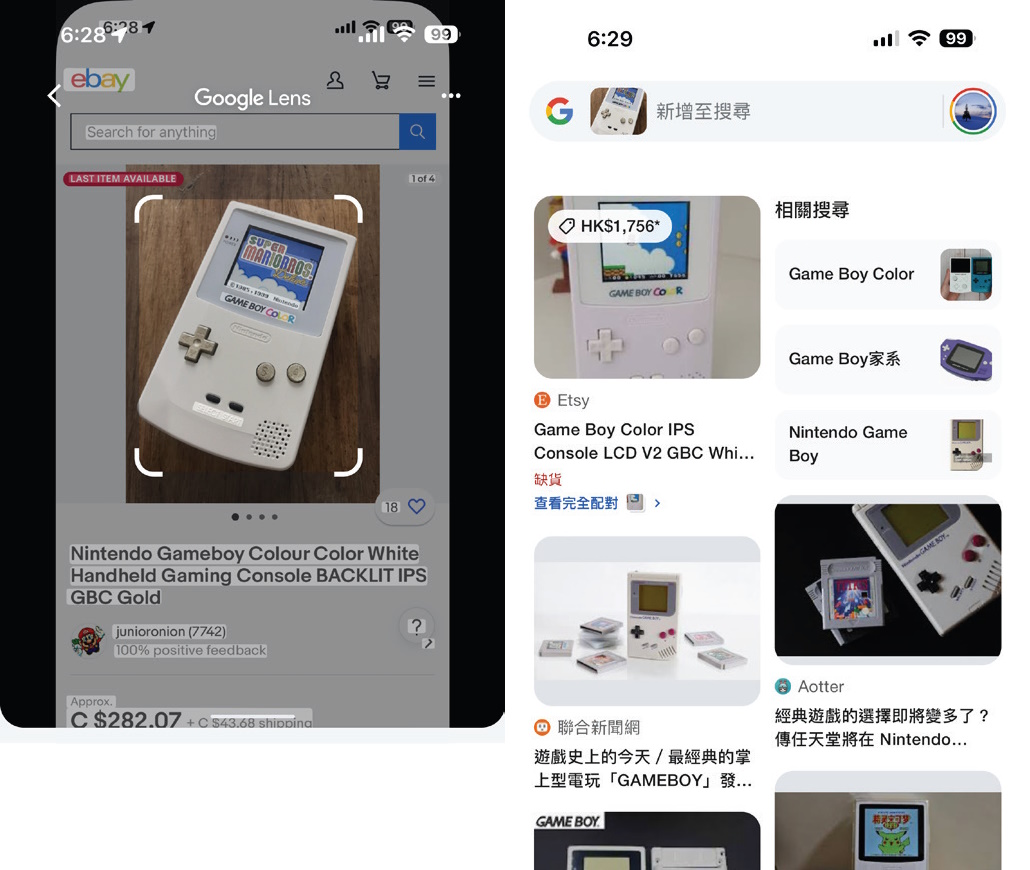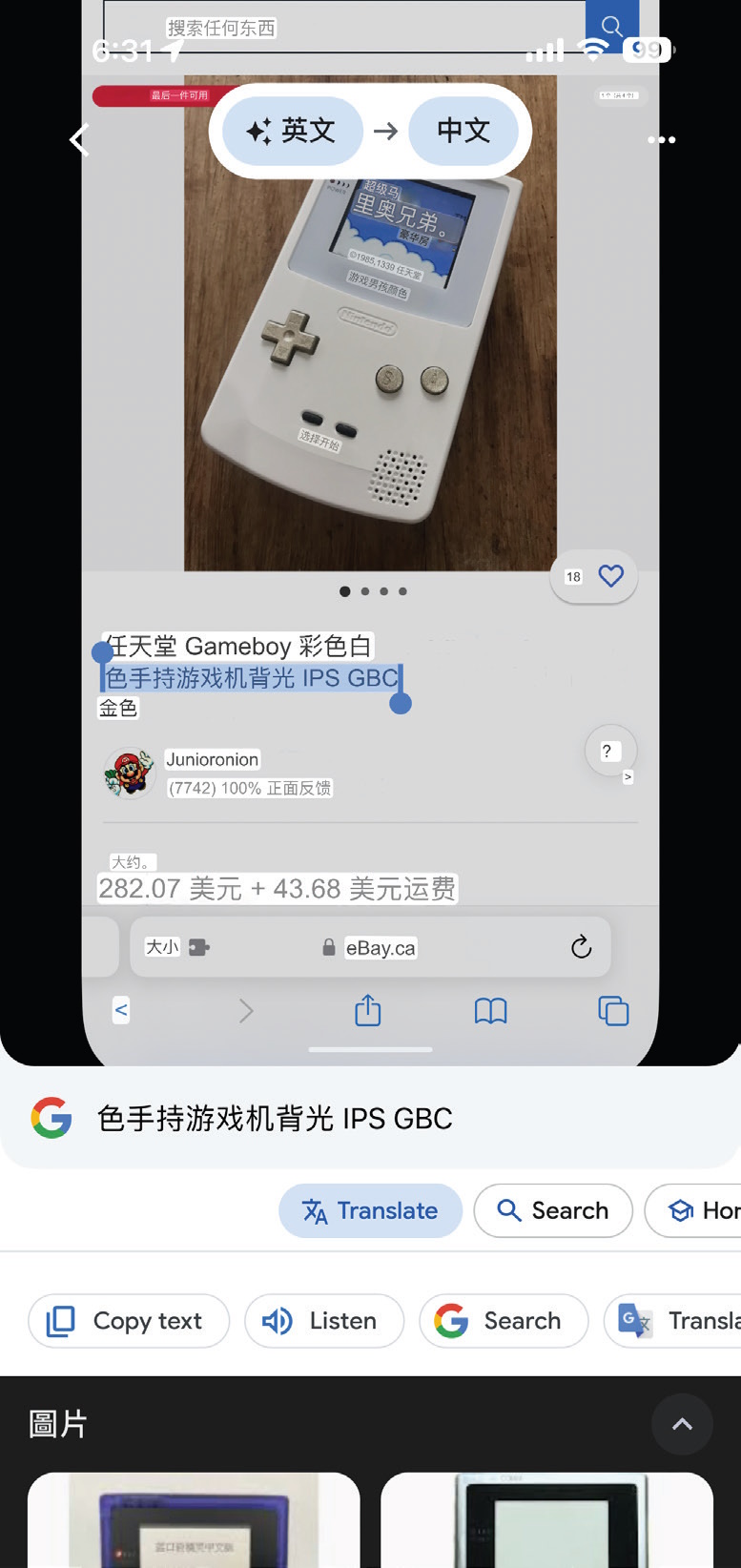有用家編寫了一個截圖送往GoogleLens的小程式,在iPhone上可直接執行這個捷徑,做到跟「Circle to Search」非常類似的功能。(本教學只教授如何使用這個極為類似「Circle to Search」的用法,本身並非真的「Circle to Search」)
「Circle to Search」是Google為Pixel手機推出的一項功能,允許用戶通過圈選屏幕上的項目來快速進行搜索。這項功能現已透過GoogleLens和iOS捷徑腳本被引入iPhone,使得iPhone用戶也能體驗到類似的搜索體驗。
主要功能介紹及操作步驟
1 下載並更新GoogleApp 為了使用這項功能,您首先需要在您的iPhone上安裝最新版本的GoogleApp。打開AppStore。搜索GoogleApp並進行下載或更新。
應用程式名稱 Google
App Store網址 https://apps.apple.com/app/id284815942(或可在App Store輸入應用程式名稱搜尋)
2 獲取並設置捷徑腳本 網路上就有人提供一個名為「Search your screenshot」的捷徑腳本,這可以讓你輕鬆地實現視覺搜索。
依照指示下載並添加「Search your screenshot」捷徑到您的iPhone。
短網址 https://bit.ly/3K4UxV4
3 將它加入分享選單 我們首先把這個捷徑加入到iPhone系統「分享」選單。方法是在捷徑清單中,長按這個捷徑,選「詳細資料」;在詳細資料畫面中,剔選「在共享工作表顯示」。
4 啟用「Search your screenshot」捷徑。 你可以通過多種方式啟用此捷徑。首先是如上面所述利用共享選單來實行。你可嘗試打開任何一個網頁,並找到你想搜尋的圖片。 然後在畫面下方按「分享」按鈕,在選單中,你可找到「Search your screenshot」點選使用它便可。
第一次使用時,iPhone需要你允許權限,選擇「總是允許」便可。
5 捷徑會為你打開GoogleApp。在此App中,它會自動載入剛才你的網頁載圖。你可點選圖片中你想搜尋的部份。例如筆者想搜尋一部GameBoy。 拉下去畫面下方就可找到圖片相似的內容,包括GameBoy。
AI更可為你馬上翻譯這張圖片… 閱讀完整內容